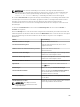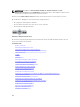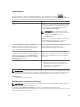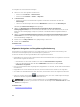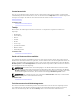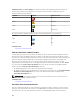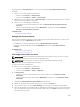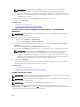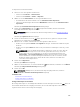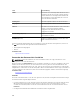Users Guide
angezeigt, wenn Sie Kartenansichtöffnen oder wenn Sie die Option Zur Startseitenansicht gehen
auswählen.
1. Führen Sie eines der folgenden Verfahren aus:
• Klicken Sie auf Startseite → Kartenansicht.
• Klicken Sie auf Verwalten → Geräte → Kartenansicht.
2. Navigieren Sie in der Kartenansicht von Kartenansichtund vergrößern oder verkleinern Sie sie, bis die
aktuelle Ansicht Ihrem Wunsch entspricht.
3. Führen Sie eines der folgenden Verfahren aus:
• Rechtsklicken Sie die Karte und klicken Sie dann auf Aktuelle Ansicht als Startseitenansicht
speichern.
• Führen Sie den Mauszeiger über das Menü Maßnahmen, und klicken Sie dann auf Aktuelle
Ansicht als Startseitenansicht speichern.
Verwandte Links
Verwenden von Kartenansicht
Anzeige aller Kartenstandorte
Falls ein einzelnes Gerät ausgewählt ist, wird nur dieses Gerät auf der Karte angezeigt. So zeigen Sie alle
Kartenstandorte an, die in Map View platziert wurden:
• Rechtsklicken Sie die Karte und klicken dann auf Alle Kartenstandorte anzeigen.
• Führen Sie den Mauszeiger über das Menü Maßnahmen und klicken auf Alle Kartenstandorte
anzeigen.
Verwandte Links
Verwenden von Kartenansicht
Hinzufügen eines Geräts zur Karte
ANMERKUNG: Nur Dell PowerEdge VRTX-Geräte mit einer Enterprise-Lizenz, die sich noch nicht
auf der Karte befinden, können zur Karte hinzugefügt werden.
ANMERKUNG: Das Hinzufügen eines Geräts zur Karte wird nur OpenManage Essentials-
Administratoren und -Hauptbenutzern gestattet.
So fügen Sie der Karte ein Gerät hinzu:
1. Führen Sie eines der folgenden Verfahren aus:
• Klicken Sie auf Startseite → Kartenansicht.
• Klicken Sie auf Verwalten → Geräte → Map View.
2. In Kartenansicht:
• Klicken Sie mit der rechten Maustaste auf die Karte und klicken Sie auf Lizenziertes Gerät
hinzufügen.
• Führen Sie den Mauszeiger über das Menü Maßnahmen und klicken Sie auf Lizenziertes Gerät
hinzufügen.
Das Dialogfeld Einzelheiten zum Gerätestandort wird angezeigt.
3. Wählen Sie das Gerät, das Sie hinzufügen möchten, aus der Liste Geräte aus.
4. Falls erforderlich, geben Sie im Feld Beschreibung eine passende Beschreibung für das Gerät ein.
5. Wenn Sie das Gerät an einem anderen Ort als demjenigen hinzufügen möchten, von dem aus Sie mit
der rechten Maustaste auf die Karte geklickt haben, geben Sie im Feld Adresse die Adresse des Ortes
ein. Zum Beispiel „Chicago“.
107